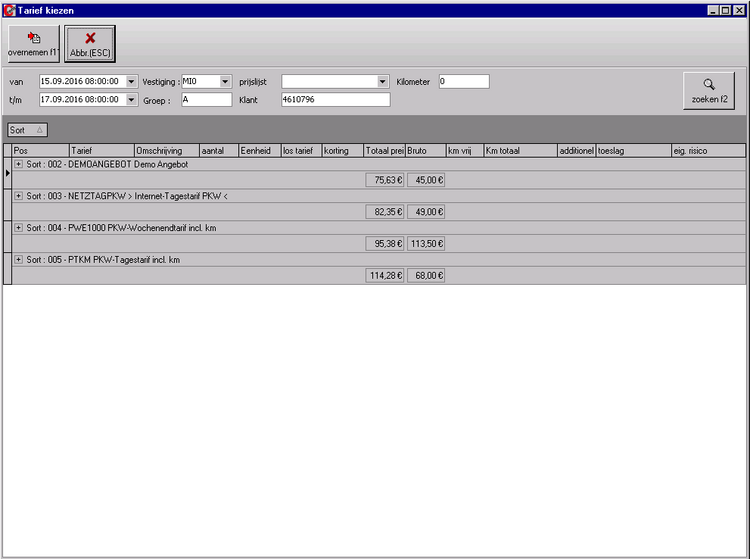Reservering maken
Verplichte gegevens
Als u alle vereiste instellingen heeft gedaan, wordt u naar het reserveringsvenster geleid. Zoals u kunt zien, zijn er door hetsysteem al gegevens over het voertuig resp. de voertuiggroep en de klant in de kopregel ingevoerd.
Om een reservering te maken, moeten nu de volgende verplichte velden worden ingevuld:
Aank. (dat/tijd) - In dit veld wordt de geplande inleverdatum ingevoerd.
U kunt de datum en tijd ofwel handmatig invoeren of ze door het systeem laten invullen.
Als de klant een voertuig voor een periode van vijf dagen wil huren, voert u eenvoudig ‘+5’ in het veld in en bevestigt u met Enter.
Afl. loc. - Hier voert u de vestiging in waar het voertuig na de huurperiode weer moet worden ingeleverd.
Om een lijst van alle vestigingen te tonen, plaatst u de muiscursor op het lege veld.
Als een aflevering en/of ophaling gewenst is, kunt u dat in de vakjes rechts naast ‘Vertr. (dat/tijd)’ en ‘Aank. (dat/tijd)’ markeren.
Klik hiervoor op het desbetreffende vakje om een vinkje te plaatsen. Als het afleverings- en/of ophaaladres afwijkt van het adres van de klant, kan dit in het systeem worden
opgeslagen. Klik hiervoor op de knop ‘Afl./oph.’ en ga zo naar een venster waarin u de afwijkende adressen kunt invoeren
Als aflevering en ophaling in het reserveringsvenster aangevinkt zijn, wordt dit ook zichtbaar in het planbord.
Als een aflevering gewenst is, verschijnt er een rood balkje voor de
huurovereenkomst/reservering.
Als een ophaling gewenst is, verschijnt het balkje aan het einde van de huurperiode (zie afbeelding).
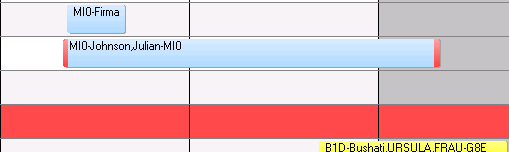
Tarief selecteren
Het is raadzaam nu al een tarief te selecteren dat aan de huurovereenkomst moet worden toegewezen.
In de onderste sectie van het venster ziet u een veld (zie afbeelding).
Daar worden later de afzonderlijke posten opgesomd waaruit een tarief bestaat.
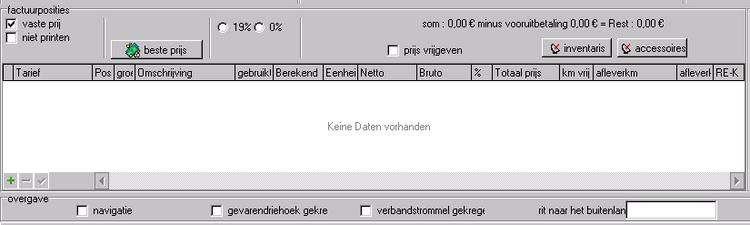
De functie ‘Beste prijs’
Om het aanmaken van een tarief zo snel en gemakkelijk mogelijk te maken, beschikt uw C-Rent-software over de functie ‘Beste prijs’.
Om een tarief in de huurovereenkomst op te nemen, hoeft u alleen maar op de knop ‘Beste prijs’ te
klikken en het systeem kiest uit de door u aangemaakte prijzen de voor de aangegeven periode
voordeligste prijs (om prijzen resp. tarieven aan te maken,zie menupunt ‘Tarieven aanmaken’).
Deze worden in een nieuw venster opgesomd. De voordeligste prijs staat bovenaan
en is standaard gemarkeerd (zie afbeelding).